win7系统在线安装,win7系统在线安装过程
win7系统在线安装过程
一、准备工作
1、下载Win7系统重装工具并打开使用。

2、暂时关闭防火墙和杀毒软件,以保证工具能够为您重装系统。
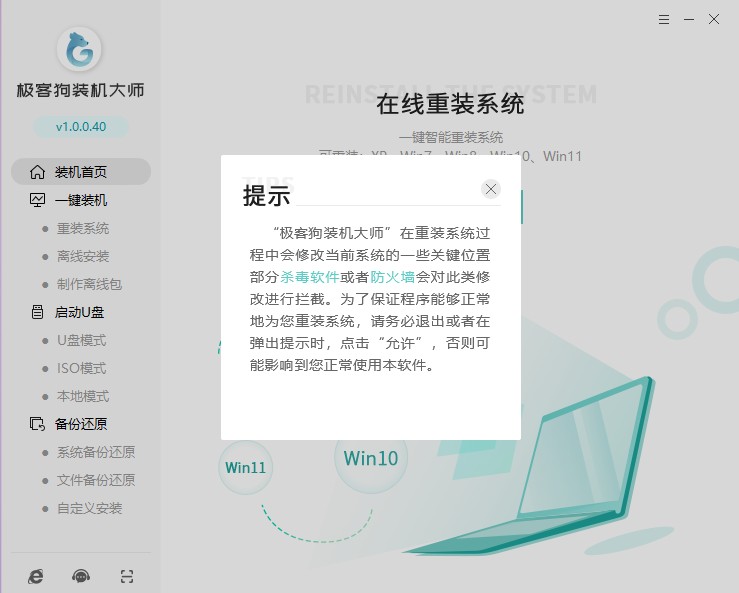
二、一键重装系统
1、选择“立即重装”。
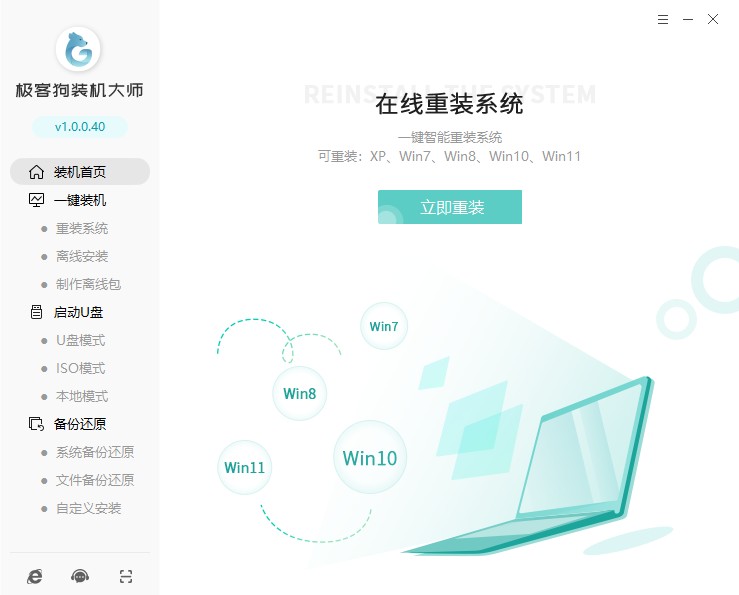
2、选择喜欢的系统安装。
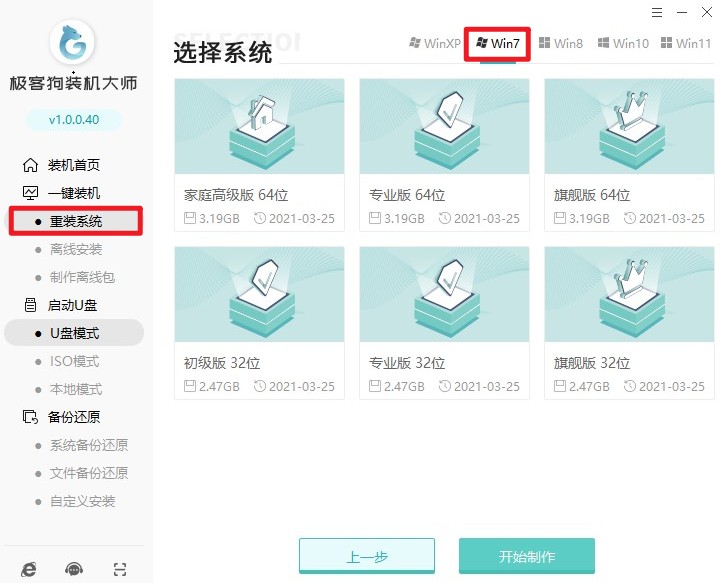
3、这些是工具自动推荐的常用软件,没有您喜欢的软件可以取消勾选不下载。
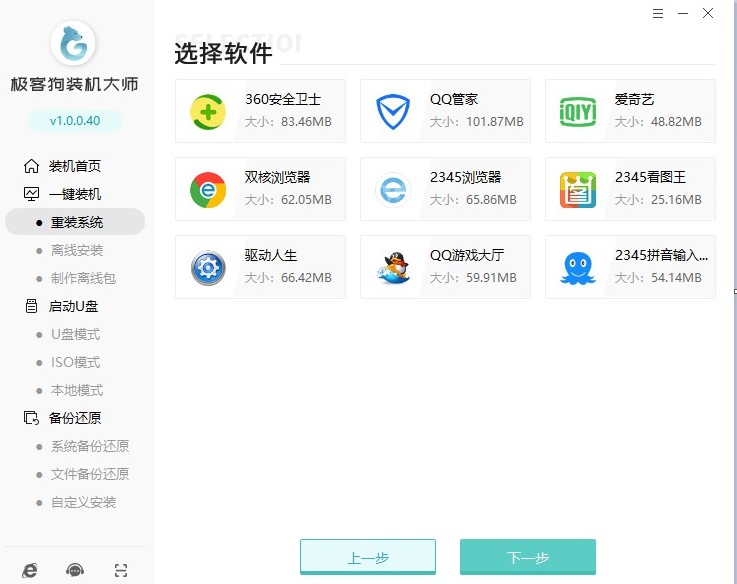
4、工具提供备份还原功能,请选择重要的文件进行备份,然后再开始安装系统。
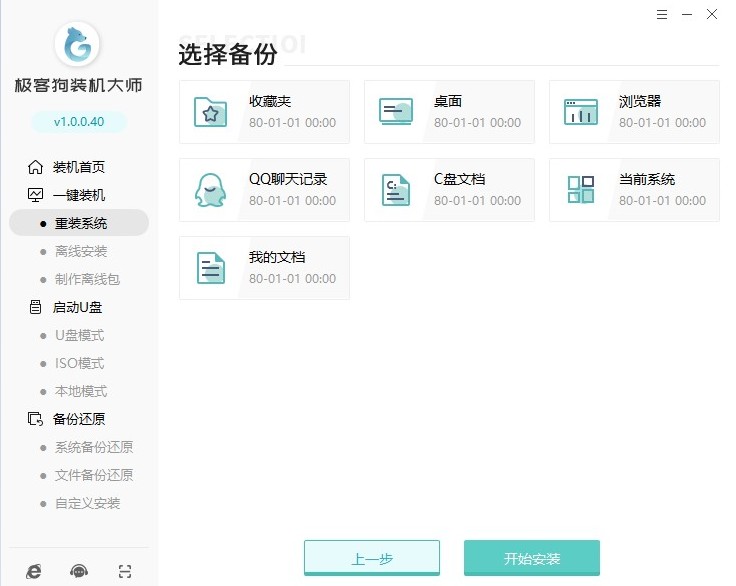
5、工具自动开始进行系统资源下载,耐心等待即可。
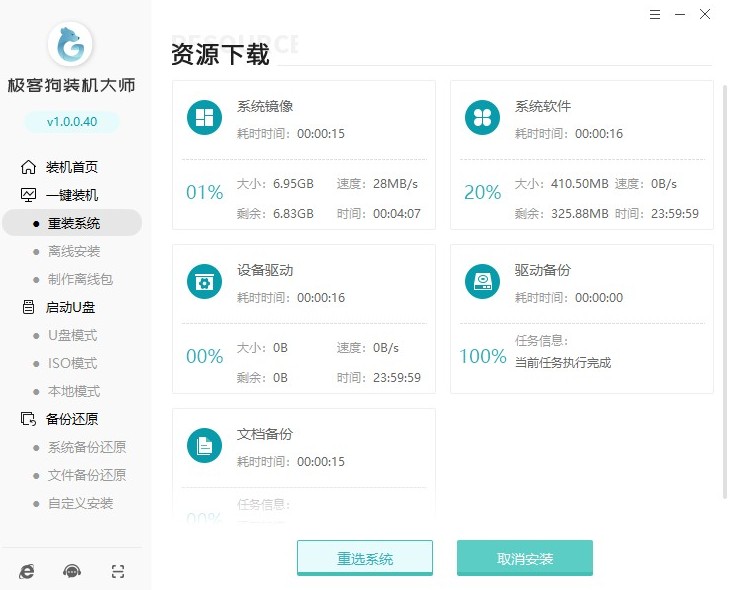
6、继续等待安装部署完成,自动重启电脑。
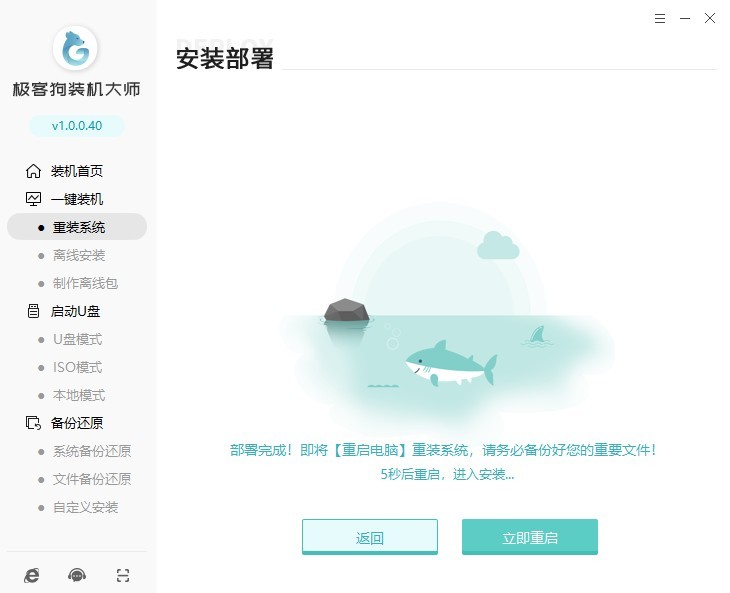
7、PE桌面加载出来后,工具自动安装系统,我们耐心等待即可。
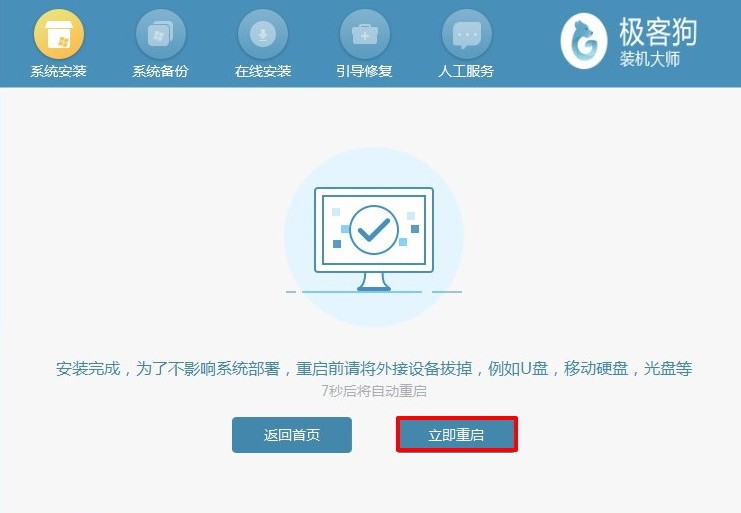
8、等待系统安装完成重启后,工具会自动对系统进行部署,并安装驱动与软件,稍等片刻就可以使用系统了。

以上是,win7系统在线安装过程。如果你有更换系统版本的需求,重装系统就是非常好的选择,它可以帮助你安装你想要的系统,有win7、win8、win10、win11可选择。另外,电脑系统出现卡顿等故障的状况时,重装系统也是非常好的解决根本问题的方法,希望这篇教程可以帮助到各位。
原文链接:https://www.jikegou.net/win7/2126.html 转载请标明
极客狗装机大师,系统重装即刻简单
一键重装,备份还原,安全纯净,兼容所有

